Google spreadsheet: cara mengonversi menit ke jam
Seringkali Anda mungkin ingin mengubah menit menjadi jam di Google Spreadsheet.
Untungnya, ini mudah dilakukan dan tutorial ini menjelaskan cara melakukan konversi berikut di Google Spreadsheet:
1. Ubah menit menjadi jam
2. Ubah menit menjadi jam dan menit
Contoh berikut menunjukkan cara melakukan setiap konversi ini dalam praktiknya dengan kumpulan data berikut di Google Spreadsheet:
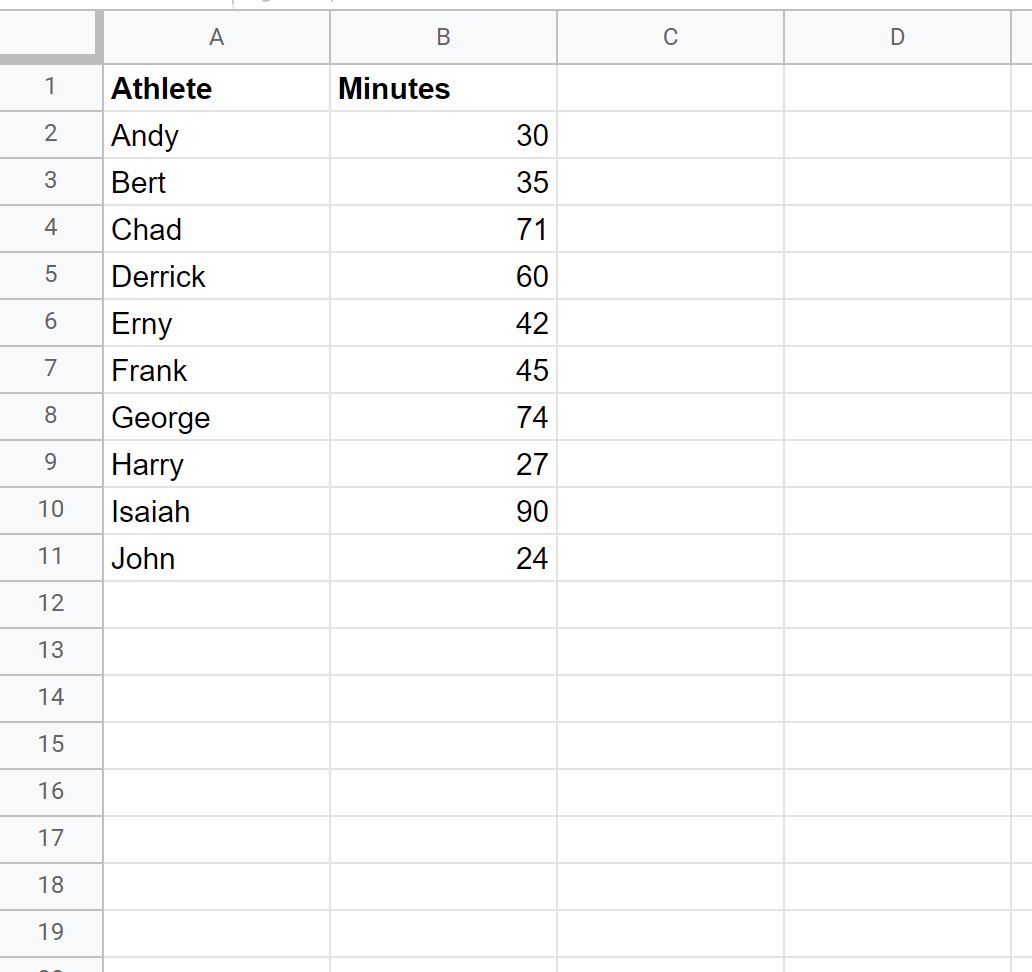
Contoh 1: Ubah menit menjadi jam di Google Spreadsheet
Untuk mengonversi jam menjadi menit di Google Spreadsheet, cukup bagi menit dengan 60.
Untuk melakukannya, kita bisa mengetikkan rumus berikut di sel C2 :
= B2 / 60
Kita kemudian dapat menyeret dan mengisi rumus ini ke setiap sel yang tersisa di kolom C:
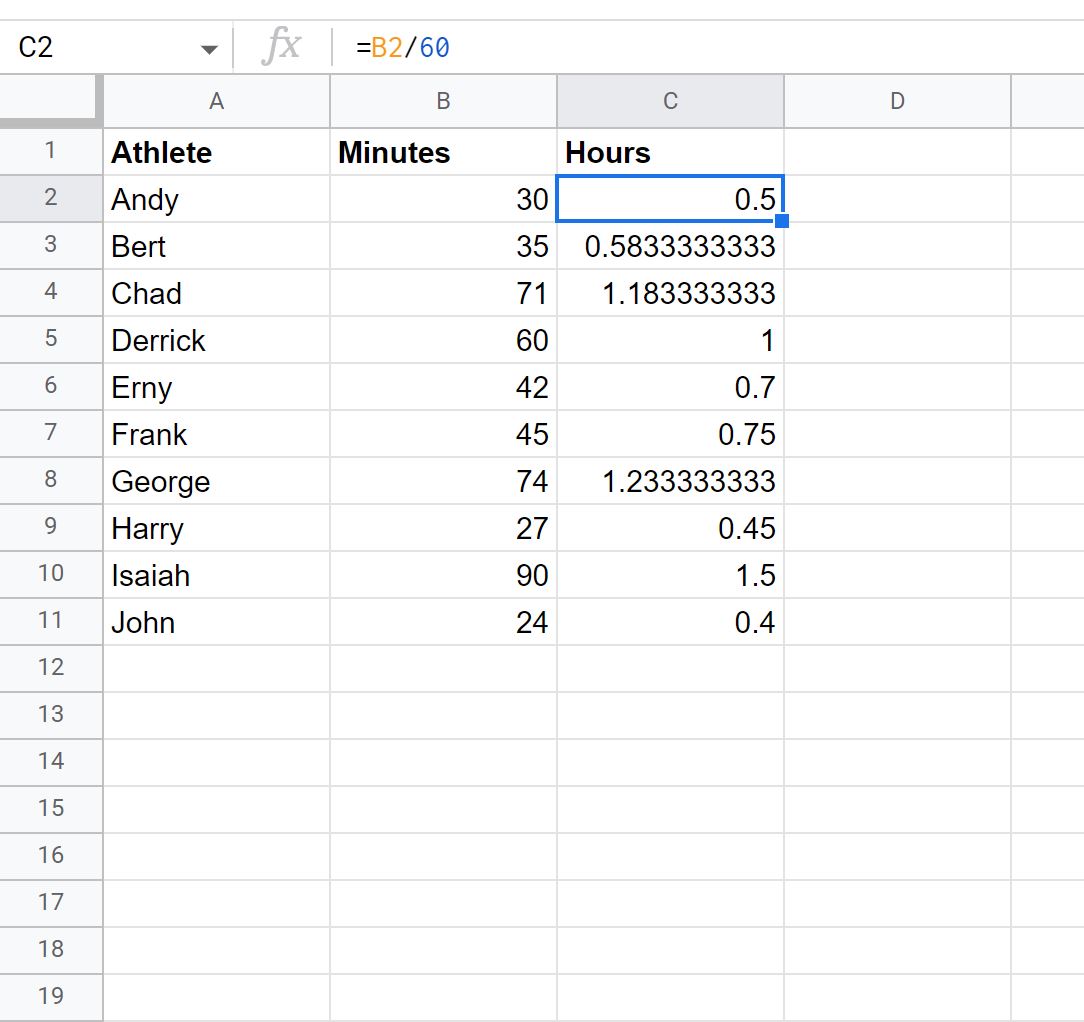
Kolom C sekarang menampilkan menit di kolom B dalam satuan jam.
Misalnya:
- 30 menit sama dengan 0,5 jam.
- 35 menit sama dengan 0,5833 jam.
- 71 menit sama dengan 1,1833 jam.
Dan seterusnya.
Contoh 2: Ubah menit menjadi jam dan menit di Google Spreadsheet
Untuk mengonversi jam menjadi jam dan menit di Google Spreadsheet, kita perlu mengikuti dua langkah.
Langkah 1: Bagilah menit dengan 1.440
Pertama, kita perlu membagi menit dengan 1440.
Untuk melakukannya, kita bisa mengetikkan rumus berikut di sel C2 :
= B2 / 1440
Kita kemudian dapat menyeret dan mengisi rumus ini ke setiap sel yang tersisa di kolom C:
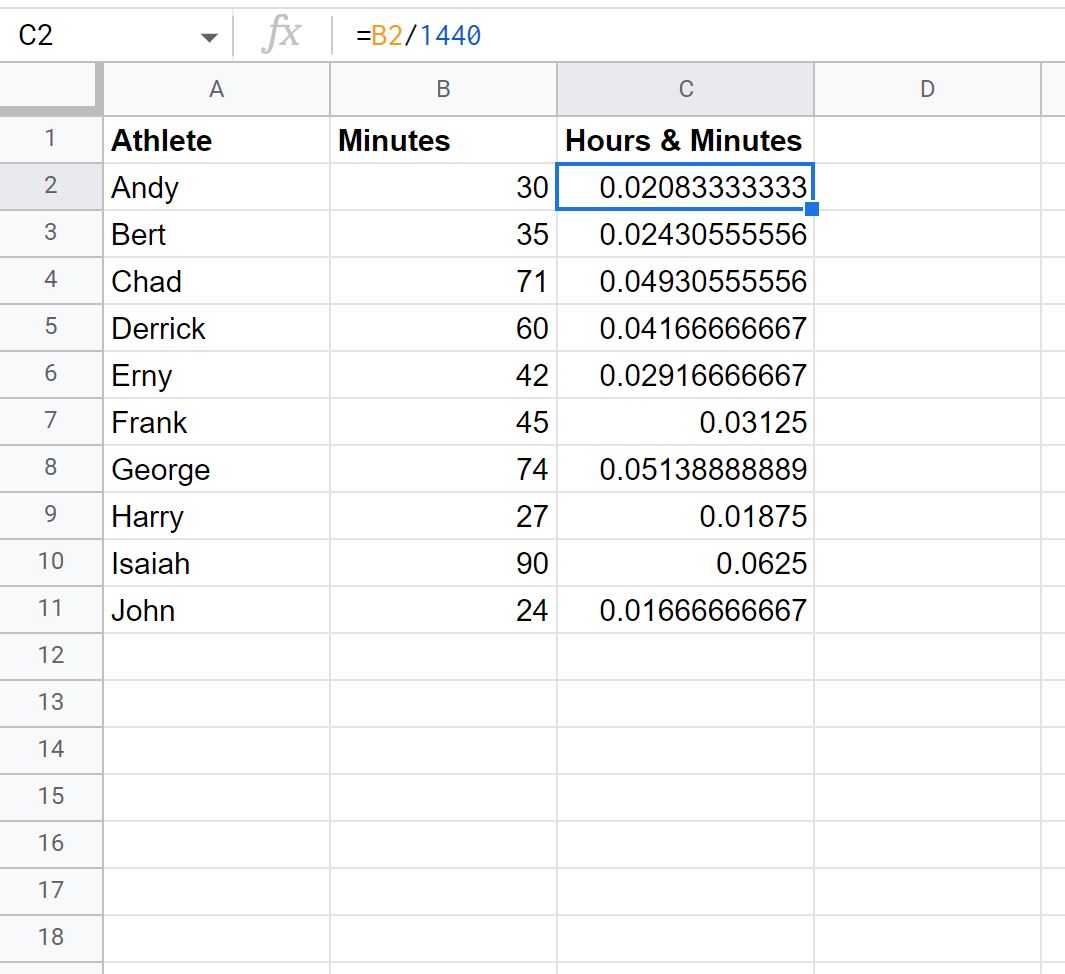
Langkah 2: Format Sel
Selanjutnya, kita perlu memformat sel sehingga nilainya ditampilkan dalam jam dan menit.
Untuk melakukannya, sorot sel dalam rentang C2:C11 , lalu klik tab Format , lalu Number , lalu Custom Number Format :
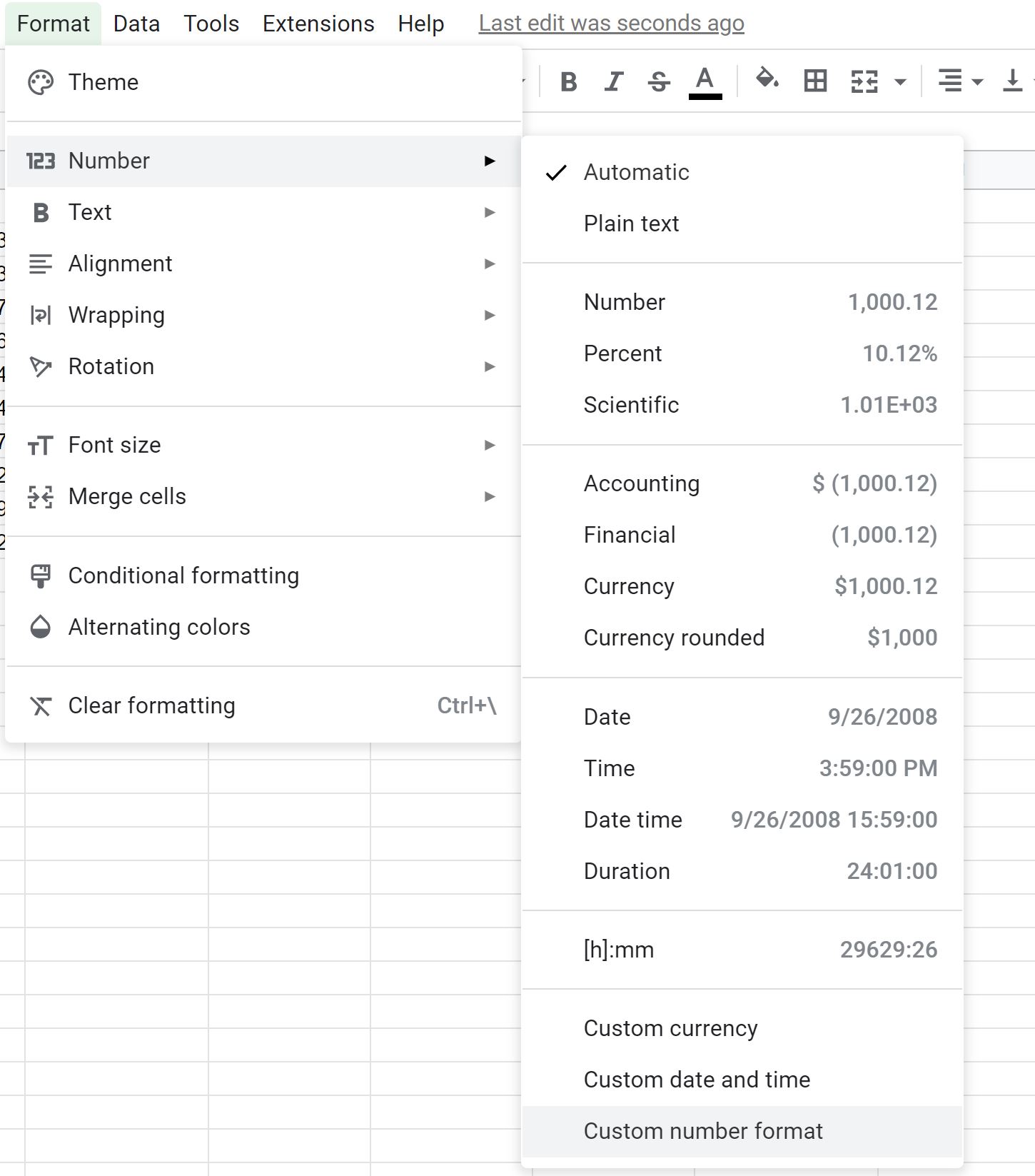
Pada jendela baru yang muncul, ketik [h]:mm lalu klik Apply :
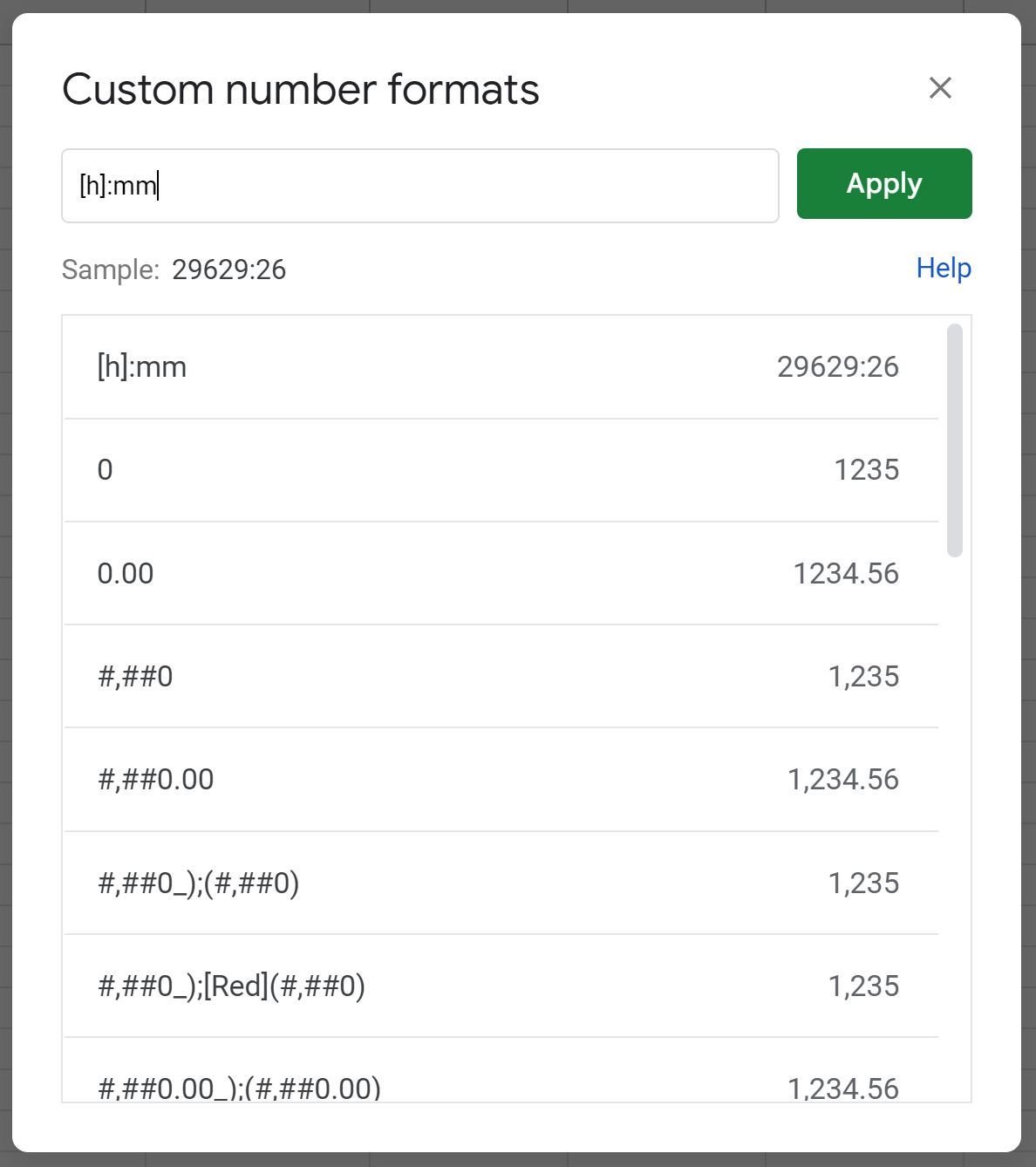
Sel akan secara otomatis diformat dalam jam dan menit:
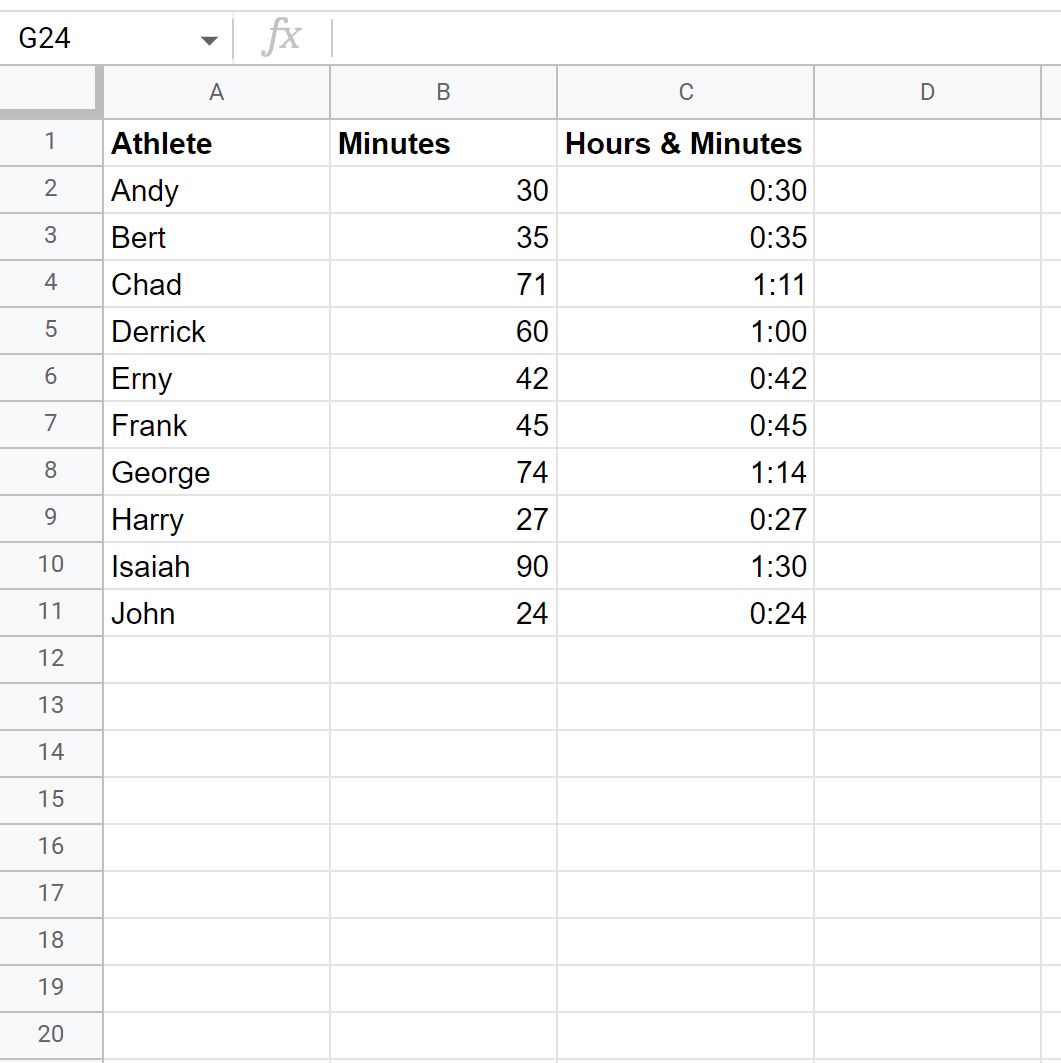
Misalnya:
- 30 menit sama dengan 0 jam 30 menit .
- 35 menit sama dengan 0 jam 35 menit .
- 71 menit sama dengan 1 jam 11 menit .
Dan seterusnya.
Sumber daya tambahan
Tutorial berikut menjelaskan cara melakukan hal umum lainnya di Google Spreadsheet:
Cara mengurutkan berdasarkan tanggal di Google Sheets
Cara Membandingkan Tanggal di Google Spreadsheet
Bagaimana cara menambahkan bulan hingga saat ini di Google Sheets